當前位置:首頁 > 幫助中心 > 如何用u盤重裝系統Win7?u盤重裝Win7系統步驟
如何用u盤重裝系統Win7?u盤重裝Win7系統步驟
如何用u盤重裝系統Win7?在使用電腦的過程中,我們經常會遇到系統崩潰、病毒感染等問題,這時候重裝操作系統就成為了解決問題的最佳選擇。而在這個科技發達的時代,U盤不僅可以存儲大量的數據,還可以成為我們重裝系統的得力助手。使用U盤重裝系統Win7不僅方便快捷,還能避免使用光盤的麻煩。下面,我們將為大家介紹一種簡單易行的方法,教你u盤重裝Win7系統步驟。

如何用u盤重裝系統Win7?
一、制作大白菜u盤啟動盤
1、打開電腦接入u盤,搜索并下載正版大白菜U盤啟動盤制作工具。
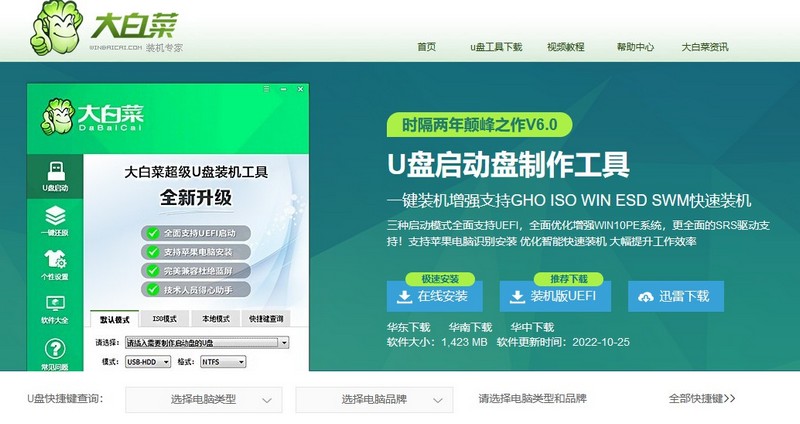
2、打開大白菜U盤啟動盤制作工具后,如圖設置,點擊制作U盤啟動盤就可以了。
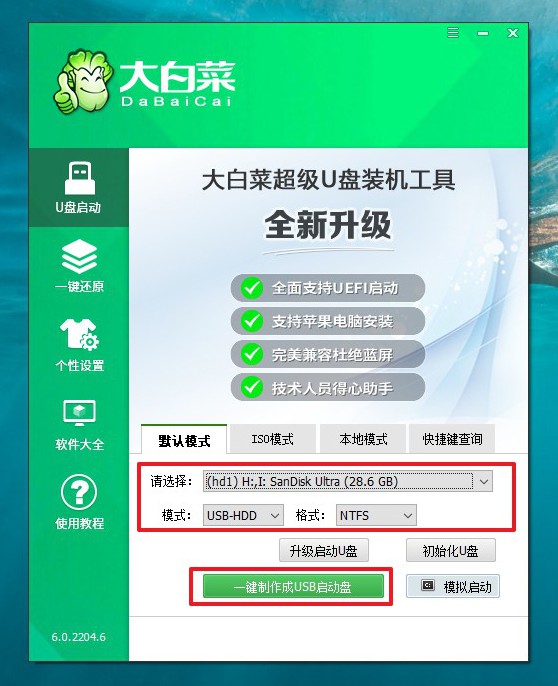
3、注意:制作大白菜u盤啟動盤,會先格式化清理u盤原數據,有需要請提前備份。
二、設置大白菜u盤啟動
1、這里是常見電腦品牌對應的u盤啟動快捷鍵表格,先查詢,再進行后續操作。
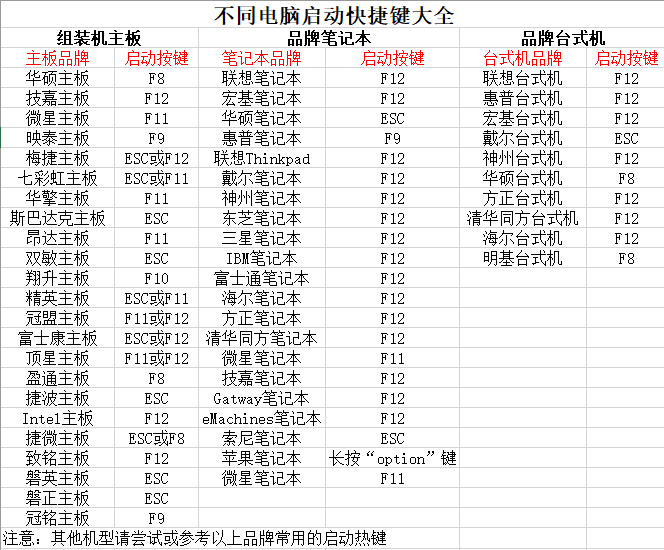
2、將大白菜u盤接入電腦,即可通過u盤啟動快捷鍵,設置電腦從u盤啟動,進入主菜單。
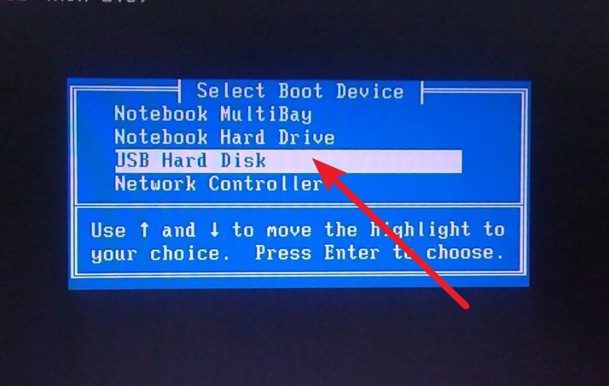
3、在大白菜主菜單界面,我們只需要選中【1】并按下回車即可。
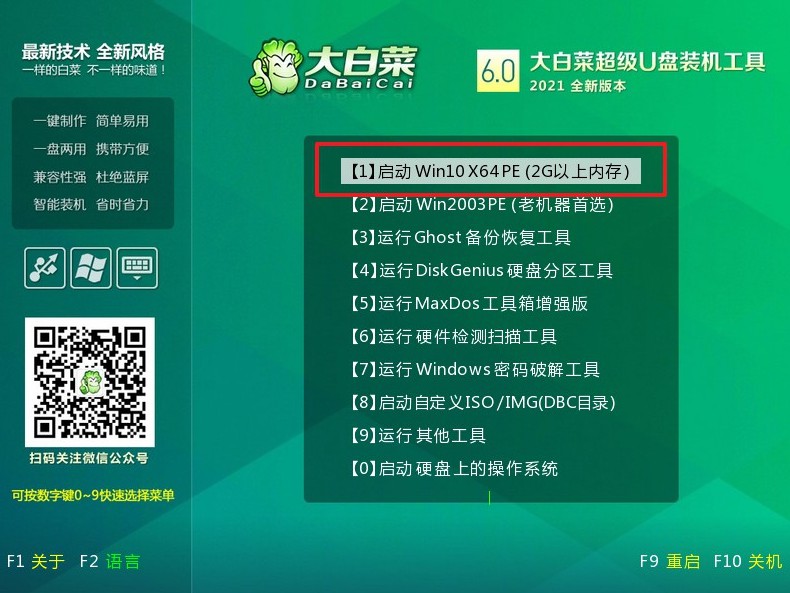
三、使用大白菜u盤裝系統
1、在大白菜winpe桌面中,打開裝機軟件,如圖所示設置,確認選項正確無誤后,點擊“執行”。
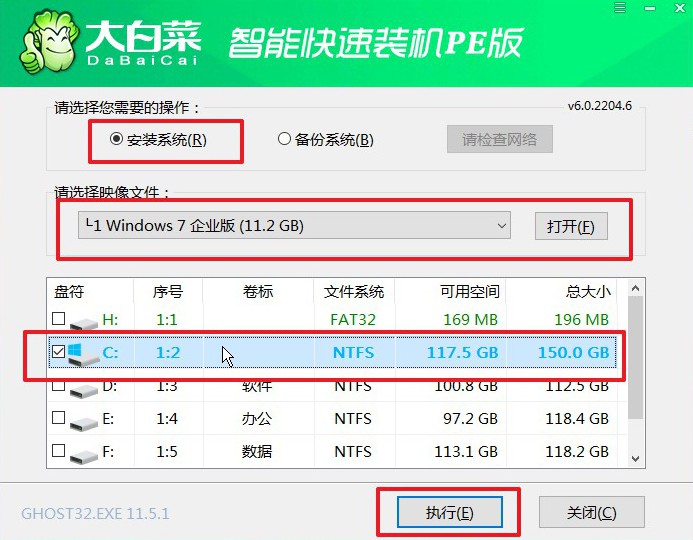
2、稍后,在還原界面中,涉及部分系統設置,只需默認勾選,點擊“是”即可。
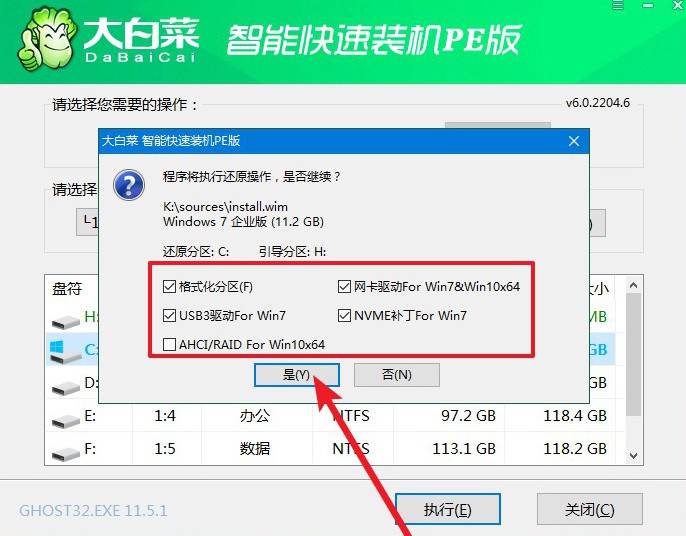
3、彈出大白菜系統安裝進度界面后,核實相關信息,選擇“完成后重啟”。
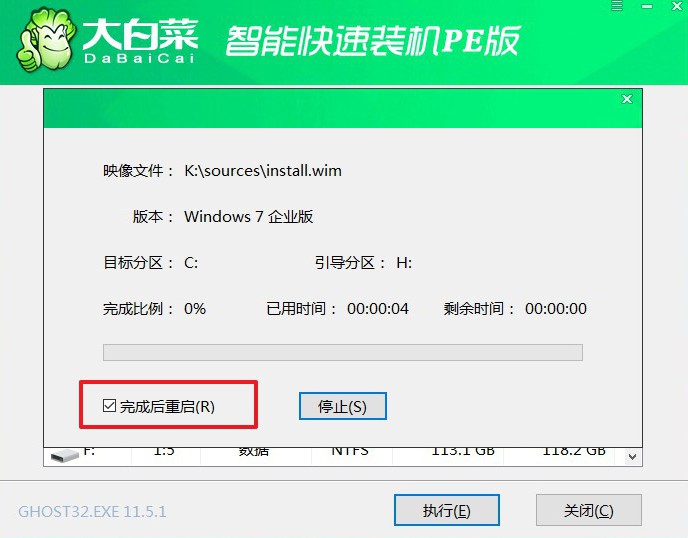
4、根據實際安裝需要,電腦還會多次重啟,期間不用操作,等待Windows7系統安裝完成即可。

通過以上步驟,我們成功地完成u盤重裝Win7系統步驟。、重裝系統不僅可以解決電腦出現的各種問題,還能讓電腦恢復到初始狀態,提高系統的穩定性和性能。在操作過程中,一定要注意備份重要文件,以免數據丟失。希望本文能夠幫助到大家,讓大家能夠輕松地使用U盤重裝系統Win7,享受到流暢的電腦使用體驗。

